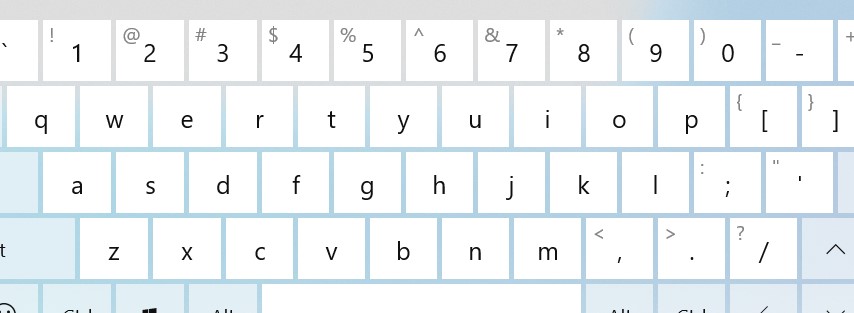当前位置>
系统教程>
Win10平板模式如何开启键盘?Win10平板模式开启键盘的方法
Win10平板模式如何开启键盘?Win10平板模式开启键盘的方法
发布时间:2022-09-09
作者:admin
来源:系统之家官网
现在有一些电脑都是带有触屏功能的,因此在将平板模式开启之后就可以触控操作,不过有小伙伴发现在平板模式下没有看到键盘,那么我们要如何去操作才能够唤醒键盘呢?下面就和小编一起来看看Win10平板模式开启键盘的方法吧。
Win10平板模式开启键盘的方法
1、在桌面右下角右击-任务栏界面。
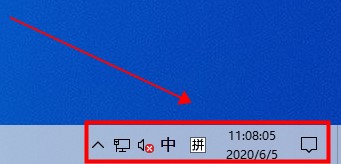
2、在菜单中选择显示触摸键盘按钮。

4、任务栏多出一个键盘图标,这说明键盘已经打开。
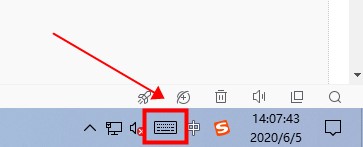
5、点击触摸键盘,便可让触摸键盘出来啦~